Å reise er en av de beste tingene vi gjør i vår tidligere tid; alle elsker å reise. Hvis vi får en sjanse til å reise, vil vi gjøre hele verden rundt. Fra tid til annen ble turiststeder overfylte på grunn av populariteten til hver destinasjon. Mesteparten av tiden, når vi fanger den praktfulle utsikten over den, er det turister rundt den som lurer rundt og beundrer den samme utsikten du leter etter, og når du fanger utsikten blir den ikke å tenke på. Som foreslått av mange, er det nødvendig å vite hvordan man fjerner menneskene i bakgrunnen og kvitter seg med distraksjoner. Det er få verktøy å bruke som fungerer profesjonelt når du fjerner den. Men i denne artikkelen vil vi vise frem de beste verktøyene å bruke og en komplett veiledning om hvordan fjerne turister fra bilder enkelt og lagre dem uten dem.
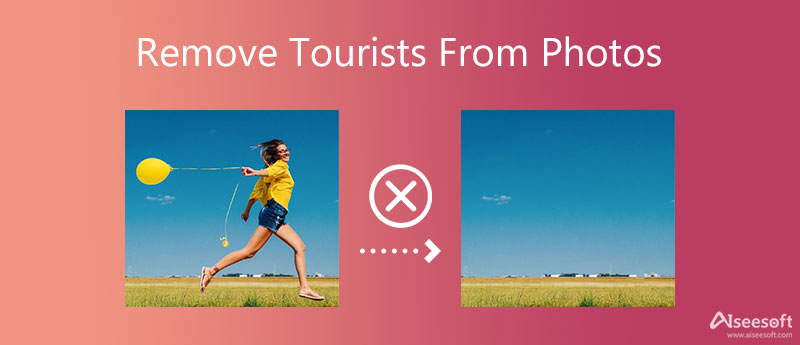
Du trenger en profesjonell bilderedigerer som Aiseesoft gratis vannmerkefjerner online i denne typen situasjoner. Dette verktøyet kan raskt løse problemet med å fjerne turisten fra bilder på nettet. Selv om verktøyet brukes på nettet, trenger du ikke å laste ned et installasjonsprogram eller noen fil for å bruke programvaren. Mange brukere velger å bruke dette på grunn av hvor effektivt det er å fjerne vannmerket på bilder med færre klikk. Med dette verktøyet trenger du ikke en dyp forståelse av hvordan du gjør det. Du trenger bare å gjøre noen få klikk og voila, farvel turist på det perfekte bildet ditt.
PROS
CONS
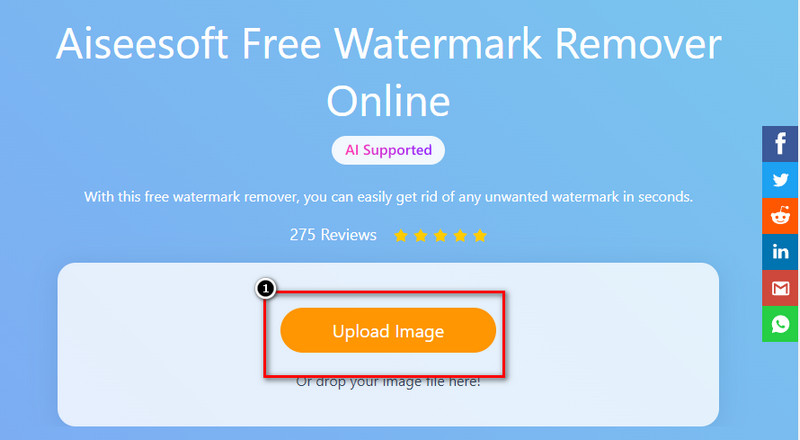
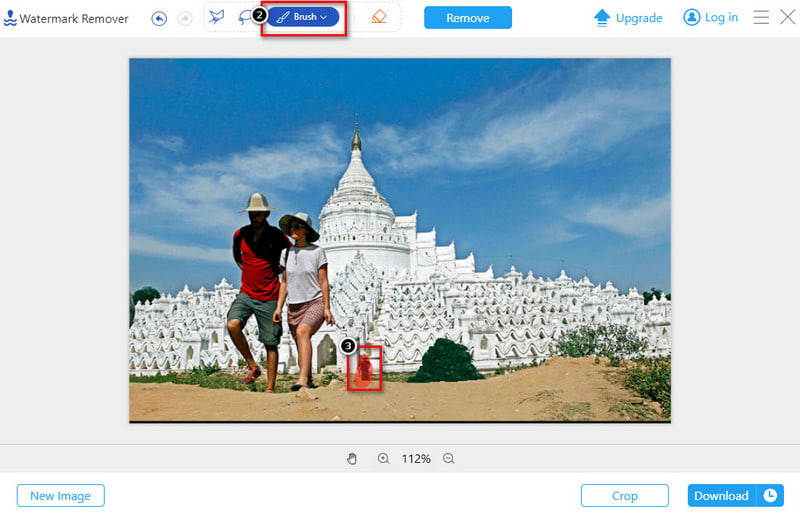
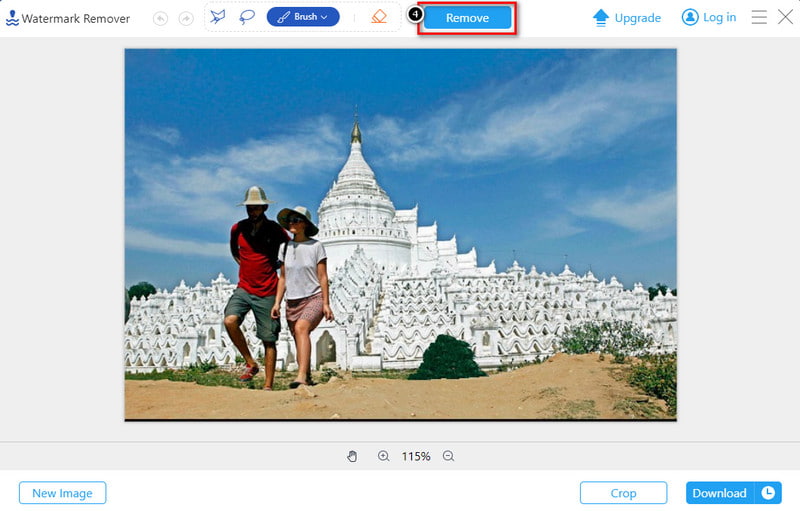
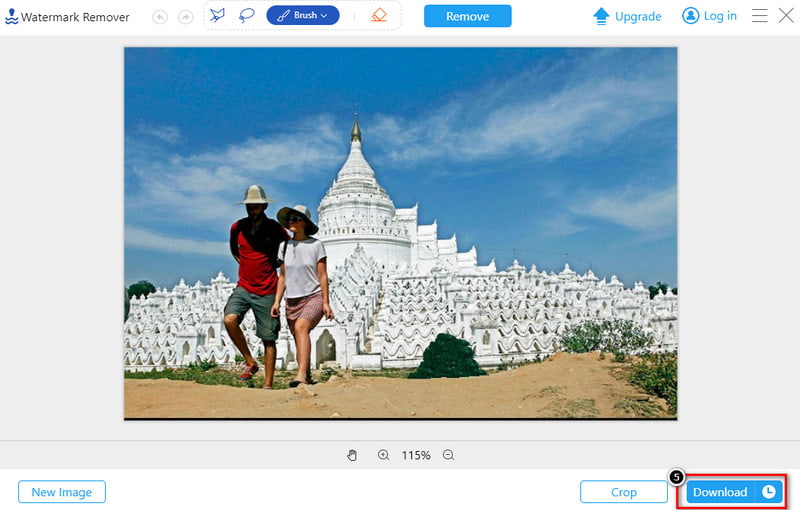
Som nevnt ovenfor krever Online Watermark Remover en internettforbindelse for å behandle bildene dine. Er det derfor et skrivebordsalternativ for å fjerne turister fra bilder for deg? Ja det er. AI Photo Editor er skrivebordsversjonen av denne vannmerkefjerneren. Du kan importere et hvilket som helst bilde til det og fjerne alt fra det ved å bruke denne smarte skrivebordsfjerneren.
100 % sikker. Ingen annonser.
100 % sikker. Ingen annonser.
En annen turistfjerner på nettet du kan bruke er Opprydding.Parturer. Dette nettverktøyet kan umiddelbart fjerne turist, vannmerke, tekst, defekter, objekt, etc., fra bildet ditt. Det kan nøyaktig fjerne turisten fra bildet ditt med funksjonene dette verktøyet støtter. Dessuten er denne appen enkel å bruke, noe som gjør den til et av de beste valgene for nybegynnere ved siden av det ultimate webverktøyet. Ytelsesmessig er det et must å bruke for å fjerne flekker du har på bildet ditt. Selv om webverktøyet virker bra, er det noen ulemper ved å bruke det. Den støtter bare en enkelt funksjon for å fjerne vannmerket på bildet ved å markere det. Ikke desto mindre er det et godt valg, og de videregående detaljene vil snakke om trinnene for hvordan du bruker den.
PROS
CONS
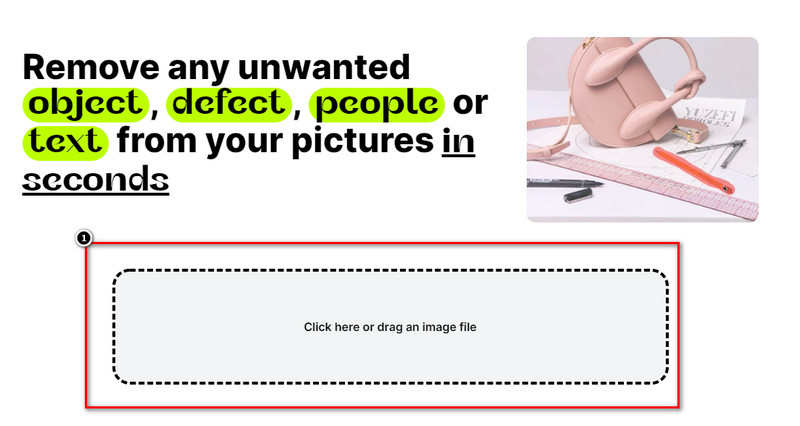
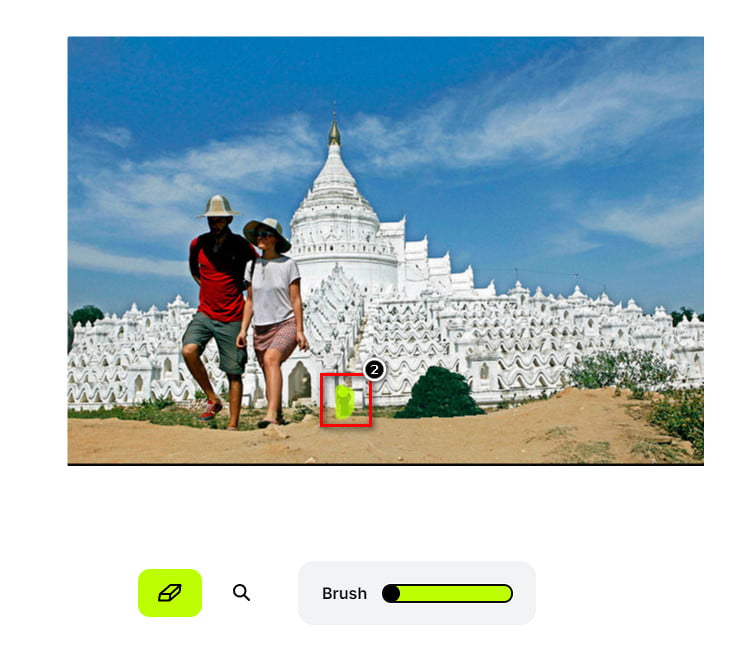
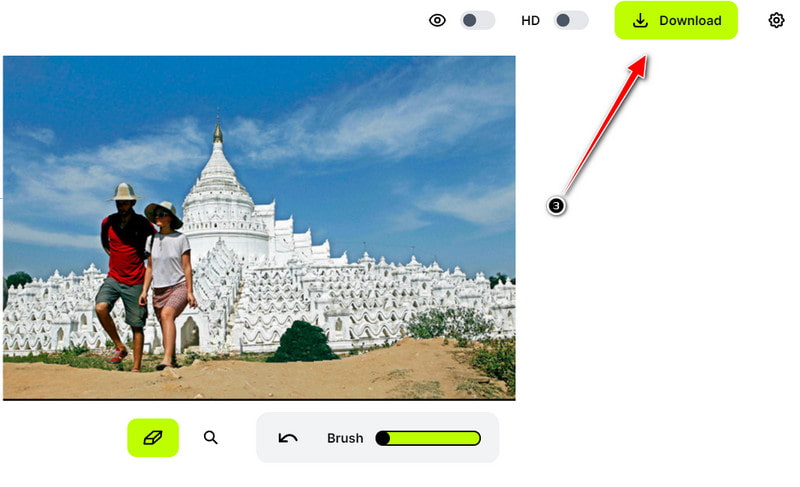
PhotoDiva kan være din foretrukne objektfjerner på bilder. Dette verktøyet kan fjerne personer på bildet mer profesjonelt enn de andre verktøyene på markedet og til og med i denne artikkelen. Med støtte fra Clone Stamping kan du si farvel permanent til personene på bildene. Foruten objektfjerneren, kan du også bruke dette verktøyet til å redigere bildene dine, som retusjering, dimensjonering, fjerning av øyne osv. Selv om det er profesjonell programvare, er det noen begrensninger, spesielt hvis du bruker gratisversjonen. Hvis du vil vite hvordan du fjerner turister fra bilder ved hjelp av dette verktøyet, følg trinnene nedenfor.
PROS
CONS
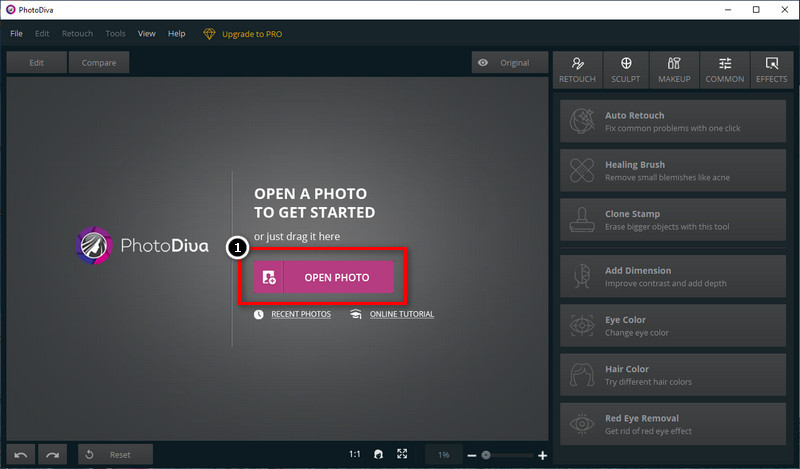
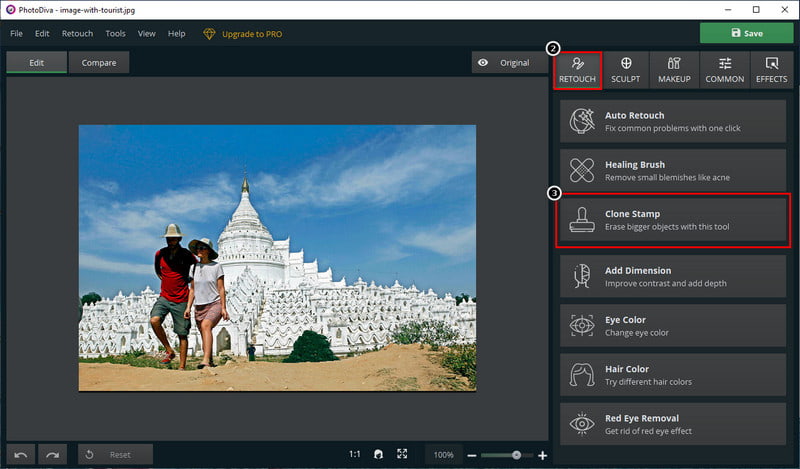
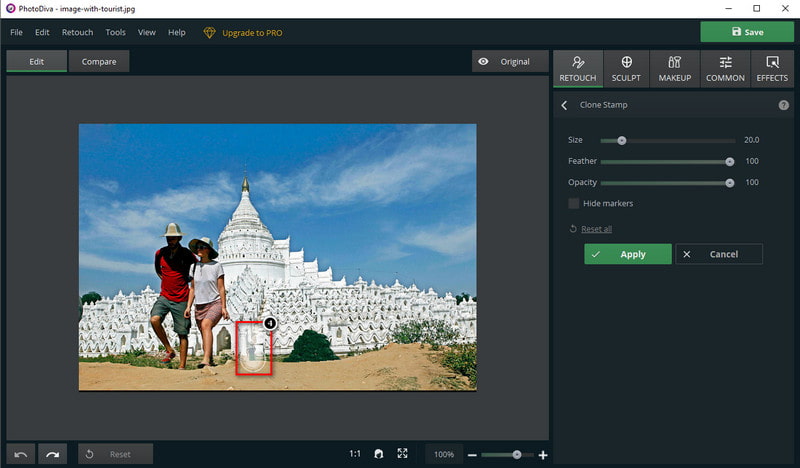
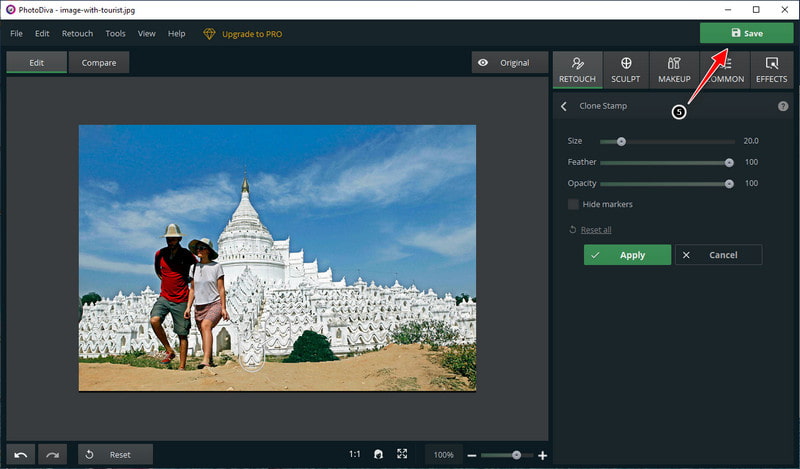
Utvidet lesing:
1. Hvorfor er det fortsatt vannmerkespor på bildet mitt etter at jeg har fjernet turisten?
Noen verktøy vil sette spor på bildet der det er et originalobjekt. Så det er viktig å velge hvilket verktøy du skal bruke, og du må ta det mer seriøst. Hvis du ikke har noen anelse om hva du skal bruke, kan du velge fra alternativene vi viser ovenfor.
2. Hvorfor er det et vannmerke på det eksporterte bildet mitt?
Den mest tilgjengelige versjonen av verktøyet etterlater et vannmerke på bildet etter at det er eksportert. Det kan unngås hvis du kjøper fullversjonen av den eller benytter en abonnementsavgift for å bruke programvaren du ønsker. Men hvis du ikke vil bruke penger på et verktøy, kan du bruke det ultimate nettverktøyet, og det vil ikke etterlate et vannmerke når du eksporterer det.
3. Er det nødvendig å fjerne turister fra bildet?
Det er det ikke, spesielt hvis du vil legge til et livlig utseende til bildet du tok på destinasjonen. Men hvis mengden er for mye, vil det ikke være så vanskelig å fjerne fra bildet for å få et klarere syn på bildet du tar. For å vite hvordan du gjør det, kan du sjekke ut verktøyene og trinnene vi legger til ovenfor som du kan følge.
konklusjonen
Opplæringen ovenfor lærte oss faktisk hvordan vi fjerner turister fra bilder for å fremheve stedet enda vakrere. Uten tvil dekker vi den essensielle informasjonen du trenger å vite og legger bare til de beste verktøyene som er tilgjengelige på markedet. Så, hvilken synes du er best å bruke? Du kan dele takeaway og tanker i kommentarfeltet nedenfor hvis du har noen forslag du vil legge til dette emnet.
Video- og bildevannmerke
Hva er et vannmerke Vannmerke Remover Vannmerkefjerner-app Fjern vannmerke i Photoshop Fjern vannmerke fra foto Fjern uønskede objekter fra foto Fjern tekst fra et bilde Fjern vannmerke fra en video Fjern TikTok vannmerke Fjern tekst fra video Fjern Bandicam Watermark Fjern vannmerke fra GIF
Forstørr og oppskaler bilder opp til 4K i grupper og fjern bildevannmerker raskt for JPG, JPEG, BMP, PNG, etc.
100 % sikker. Ingen annonser.
100 % sikker. Ingen annonser.